- Auteur Abigail Brown [email protected].
- Public 2023-12-17 06:36.
- Laatst gewijzigd 2025-01-24 11:59.
Wat te weten
- Voor iPhone, iPad en iPod touch: Open het Control Center en tik op het airplane pictogram om de vliegtuigmodus in te schakelen.
- Of open de Settings app en schakel Vliegtuigmodus boven aan het scherm in of uit.
- Voor Apple Watch: veeg omhoog vanaf de onderkant van de wijzerplaat en tik op het pictogram airplane.
Vliegtuigmodus is een functie van de iPhone, iPad, iPod touch met iOS 7 of nieuwer, en recente modellen van Apple Watch die u in een vliegtuig zou moeten gebruiken. Het schakelt de mogelijkheid van de apparaten om draadloze gegevens te verzenden en te ontvangen uit. Dit is een veiligheidsmaatregel omdat het gebruik van draadloze gegevens de communicatiesystemen van het vliegtuig kan verstoren.
Wat doet de iPhone-vliegtuigmodus?
Vliegtuigmodus schakelt de verbinding van je iPhone met alle draadloze netwerken uit, inclusief mobiel en wifi. Het schakelt ook Bluetooth, GPS en andere gerelateerde services uit. Dat betekent dat apps die deze functies gebruiken niet goed kunnen functioneren als de vliegtuigmodus is ingeschakeld.
Omdat de vliegtuigmodus alle netwerken uitschakelt, kan het handig zijn om te gebruiken wanneer u nog maar heel weinig batterij over hebt en de levensduur van de batterij moet verlengen. Als de batterij bijna leeg is, kun je in plaats daarvan ook de energiebesparende modus proberen, omdat het netwerk dan blijft ingeschakeld en de batterij op andere manieren wordt gespaard.
Hoe de iPhone-vliegtuigmodus in te schakelen met behulp van het Control Center
De eenvoudigste manier om de vliegtuigmodus op de iPhone, iPad of iPod touch in te schakelen, is door het Control Center te gebruiken. U moet hiervoor iOS 7 of hoger gebruiken, maar vrijwel elk iOS-apparaat dat in gebruik is, heeft dat. Dit is wat je moet doen
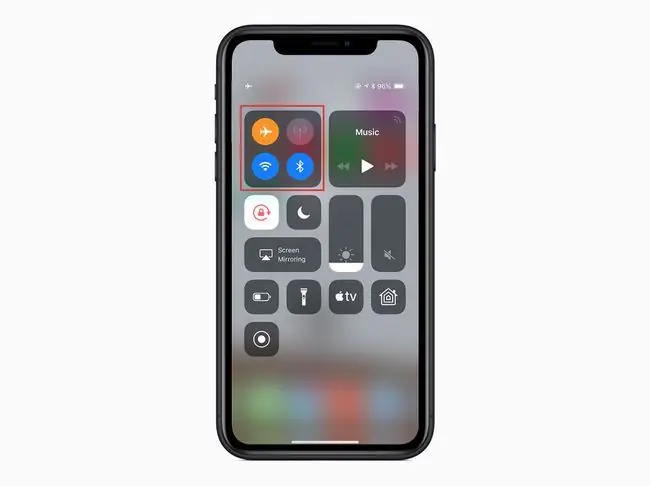
- Open Control Center (Veeg op de iPhone X en nieuwer vanaf rechtsboven naar beneden. Op oudere modellen veegt u omhoog vanaf de onderkant).
- Tik op het airplane pictogram in de linkerbovenhoek van Control Center om de vliegtuigmodus in te schakelen (het pictogram licht op).
Om de vliegtuigmodus uit te schakelen, opent u Control Center en tikt u nogmaals op het pictogram airplane zodat het niet oplicht.
Hoe de iPhone-vliegtuigmodus in te schakelen met behulp van instellingen
Hoewel Control Center de gemakkelijkste manier is om toegang te krijgen tot de vliegtuigmodus, is het niet uw enige optie. U kunt dit ook doen met de app iOS-instellingen. Hier is hoe:

- Tik op de Instellingen app om deze te openen.
-
De eerste optie onder je naam is Vliegtuigmodus.
- Verplaats de Vliegtuigmodus schuifregelaar naar aan/groen.
Om de vliegtuigmodus uit te schakelen met Settings, herha alt u deze stappen en verplaatst u de schuifregelaar naar uit/wit.
Weten wanneer de vliegtuigmodus is ingeschakeld

Het is gemakkelijk om te weten of de vliegtuigmodus is ingeschakeld op je iPhone. Kijk gewoon in de bovenhoek van het scherm (de rechterhoek op de iPhone X en nieuwer; linkerhoek op oudere modellen). Als je daar een vliegtuig ziet en geen indicatoren voor wifi- of mobiele signaalsterkte ziet, is de vliegtuigmodus momenteel in gebruik.
Hoe verbinding te maken met Wi-Fi in het vliegtuig in de vliegtuigmodus
De meeste luchtvaartmaatschappijen bieden wifi aan boord om passagiers tijdens het vliegen te laten werken, e-mailen, internetten of entertainment streamen. Maar als de vliegtuigmodus wifi uitschakelt, hoe profiteren iPhone-gebruikers dan van deze optie?
Het is eigenlijk niet zo moeilijk. Hoewel de vliegtuigmodus wifi standaard uitschakelt, belet dit niet dat u het weer inschakelt. Volg deze stappen om wifi in een vliegtuig te gebruiken:
- Begin door je apparaat in de vliegtuigmodus te zetten.
- Vervolgens, zonder de Vliegtuigmodus uit te schakelen, zet u Wi-Fi aan (via Control Center of Settings). Hierdoor wordt tegelijkertijd Wi-Fi en Vliegtuigmodus ingeschakeld.
- Maak verbinding met het wifi-netwerk van het vliegtuig zoals je dat normaal zou doen met elk wifi-netwerk. Zolang je de vliegtuigmodus niet uitschakelt, komt alles goed.
Hoe de vliegtuigmodus te gebruiken op Apple Watch
Je kunt ook de vliegtuigmodus gebruiken op de Apple Watch. Dit doen is eenvoudig. Veeg omhoog vanaf de onderkant van het wijzerplaatscherm. Tik vervolgens op het vliegtuig pictogram. Je weet dat de vliegtuigmodus is ingeschakeld omdat er een oranje vliegtuigpictogram boven aan je wijzerplaat wordt weergegeven.
U kunt uw Apple Watch ook zo instellen dat deze automatisch in de vliegtuigmodus gaat wanneer u deze inschakelt op uw iPhone. Om dat te doen:
- Op de iPhone, open de Apple Watch app.
- Tik op Algemeen.
- Tik op Vliegtuigmodus.
- Verplaats de Mirror iPhone schuifregelaar naar aan/groen.






